Garu paroļu ierakstīšana, lai pievienotos Wi-Fi tīklam, vienmēr ir kaitinoša. Par laimi, iOS ir ērta maza funkcija, kas ļauj koplietot Wi-Fi maršrutētāja paroli no pievienotā iPhone uz citu iPhone.
Jums nav jāieraksta gara virkne vai pat jācenšas atsaukt sarežģītu paroli. Pieskarieties iPhone taustiņam, kas ir savienots ar tīklu, un draugi vai ģimenes locekļi var pievienoties tam pašam Wi-Fi tīklam, pašam neievadot paroli. Kā tas notiek? Apskatīsim to soli pa solim.
Kontrolsaraksts Wi-Fi paroles kopīgošanai starp iPhone
Ir pieci nosacījumi, kas jums jāatceras pārbaudīt, pirms kopīgojat Wi-Fi paroli no sava iPhone:
- Atbloķējiet abus iPhone un turiet tos tuvu viens otram.
- Iestatījumos vai vadības centrā ieslēdziet Wi-Fi un Bluetooth abiem iPhones (vienam tālrunim jau vajadzētu būt savienotam ar Wi-Fi).
- Noskaidrojiet, vai e-pasta adreses, kas izmantotas ar attiecīgajiem Apple ID, tiek saglabātas viena otras kontaktpersonu sarakstā.
- Pārliecinieties, vai abiem iPhone ir jaunākā iOS versija.
- Abas ierīces ir jāpierakstās iCloud.
Izlasiet iepriekš minēto kontrolsarakstu un ja viss ir kārtībā, tad abi tālruņi ir gatavi dalīties ar paroli.
Kā koplietot Wi-Fi paroli no iPhone uz iPhone
Pievienojiet vienu no iPhone (sauksim to par donoru) savam Wi-Fi. Otrajam iPhone (sauksim to par uztvērēju) ir ieslēgts Wi-Fi, bet tas gaida, kad tiks izveidota parole. Turiet abus tālruņus tuvu Bluetooth diapazonā, pēc tam:
- Uztvērēja tālrunī dodieties uz Iestatījumi> Wi-Fi.
- Pieskarieties tā tīkla nosaukumam, kuram vēlaties pievienoties, zem nosaukumiem Izvēlieties tīklu saraksts.
- Paroles lauks tiek parādīts ekrānā, un zem tā ir apraksts, kurā ieteikts, kā dalīties ar Wi-Fi paroli starp iOS ierīcēm.
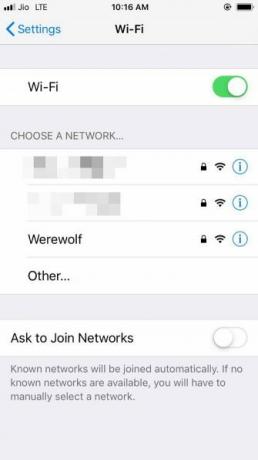

- Atbloķējiet donora iPhone un nogādājiet to pie uztvērēja iPhone. Dāvinātāja ierīce sākuma ekrānā parādīs uzvedni ar lūgumu atļaut dalīties ar Wi-Fi paroli ar uztvērēja ierīci. Krāns Koplietot paroli un uztvērēja ierīce ņems paroli un izveidos savienojumu ar to pašu Wi-Fi.

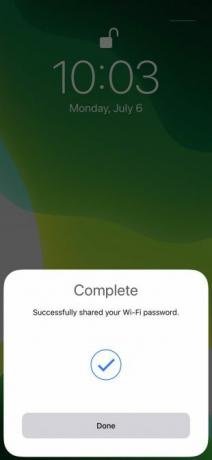
- Palaida garām Koplietot paroli uznirstošais logs donora ekrānā? Vienkārši izslēdziet iPhone displeju un atkal ieslēdziet to, lai atkārtota kopīgošanas uzvedne parādītos.
Tieši tā! Jūs tikko ietaupījāt vērtīgas sekundes, lai izvairītos no sarežģītas paroles ievadīšanas.
Kā darbojas paroles kopīgošana starp diviem iPhone?
Šo nemanāmo paroles kopīgošanu Apple ieviesa operētājsistēmā iOS 11. Paroļu kopīgošana darbojas, izmantojot Bluetooth, tāpēc nevajadzētu aizmirst ieslēgt Bluetooth abām ierīcēm un turēt tās tuvu.
Visas paroles tiek saglabātas ierīces atslēgu piekarē. Tas ir samērā drošs kopīgošanas veids, jo Wi-Fi paroli nevar lasīt tieši no jūsu iPhone, ja vien jūs neradāt ieslodzījumu ierīcē.
Varat turpināt dalīties ar Wi-Fi paroli, nemeklējot to citur. Tomēr, ja aizmirstat maršrutētāja paroli, varat to izdarīt atgūt Wi-Fi paroli operētājsistēmā Windows 10 Kā atrast saglabātas Wi-Fi paroles iepriekšējiem tīkliem operētājsistēmā Windows 10Ja jums ir jāatceras tā Wi-Fi tīkla parole, ar kuru savulaik esat izveidojis savienojumu, tas ir vienkāršs veids, kā to atrast mazāk nekā minūtes laikā. Lasīt vairāk vai Mac, piesakieties savā maršrutētājā vai cieši atiestatiet maršrutētāju, ja viss pārējais neizdodas.
Ja Wi-Fi paroles kopīgošana nedarbojas
Var būt gadījumi, kad Wi-Fi paroles kopīgošana starp diviem iPhone nedarbojas. Tas varētu būt viens no pieciem faktoriem iepriekšminētajā kontrolsarakstā. Ja nē, izmēģiniet šīs darbības:
- Restartējot vienu vai abus tālruņus, var novērst nelielas kļūdas.
- Pārliecinieties, vai abi jūsu iPhone atrodas viena no otra diapazonā, kā arī neatrodas mirušajā Wi-Fi zonā.
- Pārbaudiet, vai maršrutētājs darbojas. Ja nē, mēģiniet to izslēgt un ieslēgt vai iet cauri Wi-Fi maršrutētāja problēmu novēršanas darbības Nav interneta savienojuma? 5 Ātri problēmu novēršanas padomi, kurus varat izmēģinātNav interneta savienojuma? Šis ātrais un vienkāršais problēmu novēršanas ceļvedis uzreiz novērsīs jūsu interneta savienojumu. Lasīt vairāk lai atrisinātu problēmu.
- Vienam no tālruņiem var būt atšķirīga iOS versija. Lai pārbaudītu jūsu iPhone programmatūras versiju, dodieties uz Iestatījumi> Vispārīgi> Programmatūras atjaunināšana. Ja operētājsistēma iOS ir pašreizēja, jūs redzēsit ziņojumu ar paziņojumu Jūsu programmatūra ir atjaunināta. Ja ekrāns piedāvā atjauninājumu, dodieties uz priekšu un instalējiet to.
- Iespējams, ka uztvērēja ierīce jau iepriekš ir izmantojusi bezvadu signālu. Tādā gadījumā mēģiniet izmantot Aizmirstiet šo tīklu Iestatījumos blakus savienojuma nosaukumam atlasiet opciju un mēģiniet vēlreiz.
- Tīkla iestatījumus var atiestatīt, ja joprojām pastāv savienojumu problēmas. Iet uz Iestatījumi> Vispārīgi> Atiestatīt> Atiestatīt tīkla iestatījumus. Tas izdzēsīs visus Wi-Fi tīklus un paroles, mobilos iestatījumus, VPN un APN iestatījumus, kas atradās tālrunī. Visu problēmu dēļ labāk ir izvairīties no šīs kodolierīces izvēles un manuāli ievadīt paroli uztvērēja tālrunī.
Cik bieži jūs kopīgojat savu Wi-Fi paroli?
Tur ir daudz maršrutētāja paroļu nedalīšanas iemesli. Bet ir arī grūti pateikt nē draugiem un ģimenes locekļiem. Wi-Fi paroles kopīgošana, to neatklājot, ir labākā no abām pasaulēm.
Rakstīt šīs trakās burtu un ciparu kombinācijas, ko piešķir paroļu pārvaldnieki, ir vēl viens sīks darbs. Iesakiet šo metodi arī kādam citam, ja vēlaties izmantot viņu Wi-Fi tīklu. Šai metodei vajadzētu arī palīdzēt mazināt risku, ka jūsu rūpīgi izveidotā drošā parole tiks atdota citiem.
Pat tad saglabājiet cilnes savā Wi-Fi un aktīvi rīkojieties, lai nostipriniet bezvadu maršrutētāju 7 vienkārši padomi, kā minūtēs nodrošināt maršrutētāju un Wi-Fi tīkluVai kāds šņaukājas un noklausās jūsu Wi-Fi trafiku, zog jūsu paroles un kredītkaršu numurus? Vai jūs pat zināt, vai kāds bija? Droši vien nē, tāpēc nodrošiniet bezvadu tīklu ar šīm 7 vienkāršajām darbībām. Lasīt vairāk un pārbaudiet, vai nav nevēlamu viesu.
Filiāles atklāšana: Iegādājoties produktus, kurus mēs iesakām, jūs palīdzat vietnei saglabāt dzīvību. Lasīt vairāk.
Saikats Basu ir interneta, Windows un produktivitātes redaktora vietnieks. Pēc MBA šķēršļu un desmit gadus ilgas mārketinga karjeras noņemšanas viņš tagad aizrautīgi palīdz citiem uzlabot savas stāstīšanas prasmes. Viņš pieskata trūkstošo Oksfordas komatu un ienīst sliktos ekrānuzņēmumus. Bet fotogrāfija, Photoshop un produktivitātes idejas nomierina viņa dvēseli.
